 |
 |
HOME > 호스팅 > 아사프로2.0 > 웹빌더관리 > 지도관리 > 지도정보 입력하기 |
|
|
|
| 2. 지도정보입력하기 |
인터넷 사이트에 원하는 지도를 노출하기 위해서는 지도를 추가하여야 합니다.
관리자 사이트에 로그인한 후 지도(지도종류 및 설정)와 위치 정보(주소 정보)를 입력하여 저장합니다. |
| (1) 지도정보 입력 |
| - 지도관리 > 지도추가 메뉴를 클릭합니다. |
| - 지도서비스를 이용할 업체를 선택한 후 지도명, 지도코드, 크기, 축척, 주변업소 등을 설정합니다. |
| - 지도의 종류는 구글, 네이버, 다음을 선택할 수 있습니다. 지도의 종류는 계속적으로 추가될 수 있습니다. |
| 디폴트로 구글 지도에 선택되어 있습니다. 네이버와 다음은 지도키를 발급받아야 사용하실 수 있습니다. |
| - 지도정보 입력하는 값에 대해서는 지도정보 수정하기에서 자세히 설명되어 있으니 참고하시기 바랍니다. |
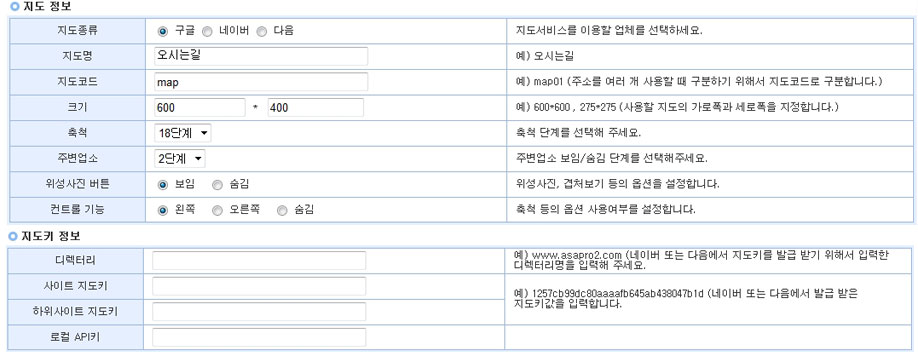 |
|
| (2) 지도키 발급 방법 |
| [네이버 지도키 발급 방법] |
| - http://www.naver.com 에 로그인합니다. |
| - http://dev.naver.com/openapi/register 페이지로 이동하여 본문 중간에 지도 API "키 추가" 버튼을 클릭합니다. |
| - 발급 받을 도메인 주소(예: www.asapro2.com)를 URL 박스에 입력하고 이용약관에 동의한 후 하단의 키 발급 버튼을 클릭합니다. |
| - 발급받은 지도키를 복사하여 아사달 관리자 페이지의 지도키 입력 폼에 붙입니다. 그런데 네이버 정책상 1차 도메인이 동일하더라도 하나의 지도키를 사용할 수 없게 되어 있습니다. |
| 즉, www.asapro2.com, asapro2.com, m.asapro2.com은 등 하위사이트, 모바일사이트에 대한 지도키를 각각 발급 받아야 합니다. |
| 예) 사이트 : www.asapro2.com / 하위사이트 : admin.asapro2.com |
| 예) 모바일 사이트 : m.asapro2.com / 모바일 하위사이트 : admin.asapro2.com |
| [다음 지도키 발급 방법] |
| - http://www.daum.net 에 로그인합니다. |
| - https://apis.daum.net/register/myapi.daum 페이지로 이동하여 지도형 API를 클릭합니다. |
| - 지도 인증키 발급 이용약관에 동의한 후 사용 도메인 주소(예: www.asapro2.com)를 입력하고 확인을 클릭하면 목록에 발급된 지도키가 보입니다. |
| - 발급 받은 지도키를 복사하여 아사달 관리자 페이지의 지도키 입력 폼에 붙입니다. |
|
| (3) 위치 정보 입력 방법 |
| ※ 주의 : 상호 변환 성공률을 높이기 위해서는 행정안전부에서 제시하는 표준화된 위치 값이 입력되어야 합니다. |
| [옛주소를 아는 경우] |
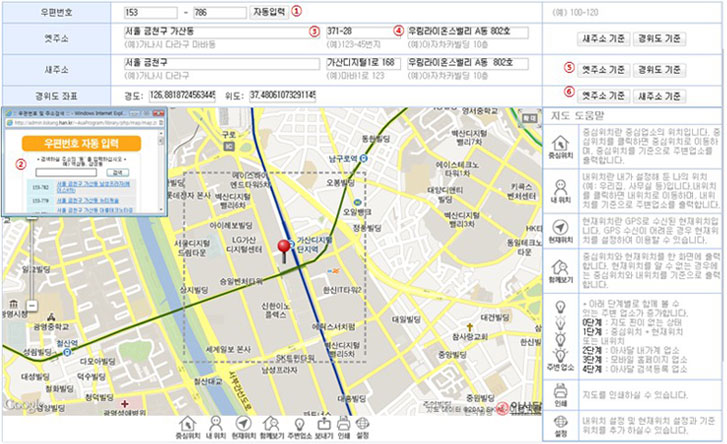 |
| ① 우편번호 자동입력 버튼을 클릭합니다. |
| ② 우편번호 검색창에서 검색하실 주소의 읍,면,동 또는 건물명 등을 입력하여 검색합니다. 검색된 주소 중 선택하여 해당 주소를 클릭합니다. |
| ③ 옛주소 두 번째 입력칸에 정확한 번지를 입력합니다. |
| ④ 옛주소 세 번째 입력칸에 상세한 건물명 또는 층수, 호수 등을 추가 입력합니다. |
| ⑤ 옛주소를 기준으로 새주소로 변환이 가능합니다. 새주소 항목 오른쪽에 있는 "옛주소 기준" 버튼을 클릭하여 새주소를 불러옵니다. |
| ⑥ 옛주소를 기준으로 지도 상의 경위도 좌표값을 불러와서 지도상에 핀을 꽂을 수 있습니다. 경위도 좌표 항목 오른쪽에 있는 "옛주소 기준" 버튼을 클릭합니다. |
| 만약 정확한 위치를 안다면 마우스를 이용하여 핀의 위치를 조정할 수도 있습니다. |
|
| [새주소를 아는 경우] |
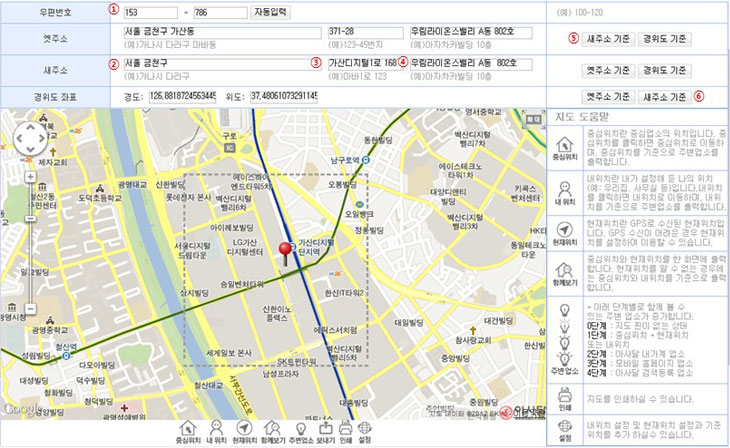 |
| ① 우편번호를 입력합니다. (※ 현재 우편번호 자동입력은 옛주소 기준으로 구현되어 있으므로 직접 우편번호를 입력해야 합니다.) |
| ② 새주소의 첫 번째 입력박스에는 구까지 입력합니다. 예) 서울시 금천구 |
| ③ 새주소의 두 번째 입력박스에는 도로명과 번지를 입력합니다. 예) 가산디지털1로 168 |
| ④ 새주소의 세 번째 입력박스에는 상세한 건물명 또는 층수, 호수 등을 입력합니다. 필수 입력정보는 아닙니다. 예) 우림라이온스밸리 A동 8층 (주)아사달 |
| ⑤ 새주소를 기준으로 옛주소로 변환이 가능합니다. 옛주소 항목 오른쪽에 있는 "새주소 기준" 버튼을 클릭하여 옛주소를 불러옵니다. |
| ⑥ 새주소를 기준으로 지도 상의 경위도 좌표값을 불러와서 지도상에 핀을 꽂을 수 있습니다. 경위도 좌표 항목 오른쪽에 있는 "새주소 기준" 버튼을 클릭합니다. |
| 만약 정확한 위치를 안다면 마우스를 이용하여 핀의 위치를 조정할 수도 있습니다. |
|
| [지도상의 위치를 아는 경우] |
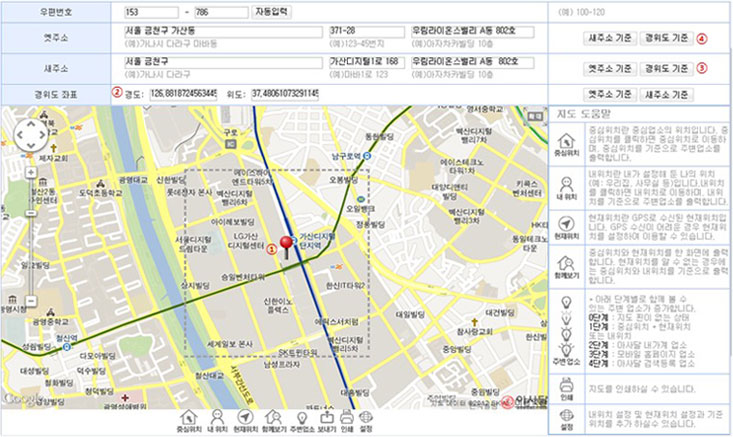 |
| ① 지도에서 마우스로 위치를 핀으로 꽂습니다. |
| ② 경위도 좌표 항목에 핀의 위치에 대한 값들이 자동으로 입력됩니다. |
| ③ 경위도 좌표를 기준으로 새주소로 변환이 가능합니다. 새주소 항목 오른쪽에 있는 "경위도 기준" 버튼을 클릭하면 새주소로 변환됩니다. |
| ④ 경위도 좌표를 기준으로 옛주소로 변환이 가능합니다. 옛주소 항목 오른쪽에 있는 "경위도 기준" 버튼을 클릭하면 옛주소로 변환됩니다. |
|
| (4) 지도 목록 |
 |
| - 저장된 지도는 목록 페이지에 표시됩니다. |
| - 여러 위치정보가 필요할 경우 지도를 계속적으로 추가하여 사용할 수 있습니다. (본사, 지사, 영업점 위치 정보 등) |
|